- Autor Abigail Brown [email protected].
- Public 2023-12-17 07:00.
- Naposledy zmenené 2025-01-24 12:22.
Čo by ste mali vedieť
- Webový prehliadač: Otvorte súbor Dokumentov Google. Upravte dokument pomocou ponúk v hornej časti obrazovky.
- Vkladanie obrázkov, úprava formátovania textu a spustenie kontroly pravopisu sú len niektoré z možností.
- Aplikácia Dokumenty Google: Otvorte dokument a klepnite na ikonu ceruzky. Na úpravu použite ponuky v hornej a dolnej časti obrazovky. Klepnite na znak začiarknutia .
Tento článok vysvetľuje, ako upraviť Dokumenty Google z webového prehliadača na počítači alebo z aplikácie Dokumenty Google na mobilnom zariadení.
Upraviť Dokumenty Google na webovej lokalite
Dokumenty Google sú obľúbeným textovým procesorom, pretože beží výhradne online, ale to neznamená, že šetrí možnosti úprav. Môžete upravovať dokumenty a iné dokumenty, ktoré ste sami vytvorili, ako aj súbory, ktoré s vami zdieľali vo webovom prehliadači alebo mobilnej aplikácii. Tu je návod, ako upraviť Dokumenty Google vo webovom prehliadači.
- Otvorte Dokumenty Google. Toto je najlepší spôsob, ako nájsť dokument, najmä ak ste ho vytvorili sami. Ak bol s vami zdieľaný alebo ho tam nemôžete nájsť, prečítajte si, ako otvoriť dokumenty Google, aby ste ho mohli nájsť inými spôsobmi.
-
Vyberte dokument, ktorý chcete upraviť. Ak ho nenájdete hneď, použite vyhľadávací panel v hornej časti; nájde dokumenty podľa názvu a obsahu textu. Ak bol vytvorený v programe MS Word a nachádza sa vo vašom počítači, odovzdajte ho do služby Dokumenty Google.

Image -
Upravte dokument. V hornej časti stránky sú ponuky, ktoré umožňujú robiť veci, ako je vkladanie obrázkov a iných objektov, úprava formátovania textu, spustenie kontroly pravopisu a ďalšie (pozri nižšie). Jednou z bežných úloh je zmena veľkosti písma, ktorú môžete vykonať pomocou prepínačov čísel.

Image
Možnosti úprav
V službe Dokumenty Google je toľko nástrojov na úpravu, že by bolo užitočné, keby ste ich mali usporiadané tak, aby vysvetlili, čo robia. Tu sú oddelené sekciou na paneli nástrojov formátovania:
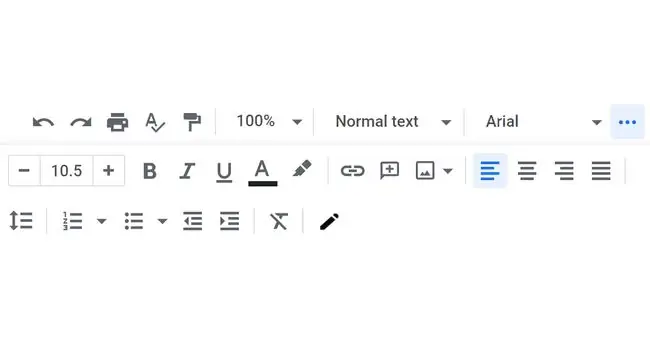
- Vrátiť späť, zopakovať, vytlačiť, skontrolovať pravopis/gramatiku, formát farby (na jednoduché kopírovanie/vkladanie formátovania)
- Lupa; na úpravu spôsobu zobrazenia dokumentu (nezmení sa skutočná veľkosť textu)
- Štýly; na vytváranie nadpisov a podnadpisov
- Menič písma, úprava veľkosti textu, tučné/kurzíva/podčiarknuté, farba textu, farba zvýraznenia
- Vložte hypertextový odkaz, vložte komentár, vložte obrázok
- Zarovnať; na zarovnanie textu a objektov doľava, na stred, doprava alebo do bloku
- Riadkovanie, napríklad dvojité riadkovanie; zvýraznením časti dokumentu zmeníte medzery medzi riadkami
- Vytvárajte očíslované zoznamy a zoznamy s odrážkami, zväčšujte a zmenšujte zarážky a vymažte formátovanie
Ďalším spôsobom, ako nájsť nástroje na úpravu, je kliknúť pravým tlačidlom myši alebo prejsť cez ponuky. Napríklad ponuka Insert vám umožňuje vytvoriť graf, zostaviť tabuľku, použiť špeciálne znaky a rovnice, pridať poznámky pod čiarou a vytvoriť obsah.
Používajte aplikáciu Dokumenty Google
- Mobilná aplikácia umožňuje upravovať dokumenty z telefónu alebo tabletu. Stiahnite si ho teraz, ak ho ešte nemáte:
- Klepnite na dokument, ktorý chcete upraviť. Vyhľadávací panel v hornej časti predstavuje jednoduchý spôsob, ako prehľadať všetky súbory naraz.
- Predvolene sa dokument otvára v režime iba na čítanie. Ak ho chcete upraviť, klepnite na ikonu ceruzky vpravo dole.
-
Na úpravu súboru použite ponuky v hornej a dolnej časti obrazovky.

Image - Uložte klepnutím na značku začiarknutia vľavo hore.
Možnosti úprav
Je ťažké vedieť, čo jednotlivé tlačidlá robia, pretože to neviete, kým naň neklepnete. Tu je ich význam:
- Horná ponuka má šesť tlačidiel: vrátiť späť, zopakovať, zmeniť možnosti textu a odseku, vložiť (odkaz, komentár, obrázok, tabuľku, vodorovnú čiaru, koniec strany, číslo strany alebo poznámku pod čiarou), zobraziť komentáre a prístup k ďalším možnostiam (ako je zobrazenie rozloženia tlače, možnosti zdieľania, doplnky a pomocník).
- Spodná ponuka je určená pre bežné nástroje na úpravu, ako je tučné písmo, kurzíva, podčiarknutie, farba, zvýraznenie, zarovnanie, usporiadané a nezoradené zoznamy a odsadenia.
Viac spôsobov použitia Dokumentov Google
Už teraz je jasné, že v textovom editore Google môžete robiť veľa. Máme niekoľko sprievodcov používaním služby Dokumenty Google, ktoré vás prevedú všetkými krokmi, ako je napríklad zmena okrajov, pridanie písma, vytvorenie šablóny obálky, vloženie podpisu, pridanie vodoznaku a presun obrázkov.
Všetky dokumenty sa ukladajú automaticky, ale súbor si môžete stiahnuť aj offline a poslať ho ľuďom. Zistite, ako previesť dokument Google na PDF, poslať dokument e-mailom alebo nastaviť spoluprácu, kde nájdete všetky podrobnosti.






